|
|
|
到该页面上的操作步骤的快速链接:
格式化表格和单元格
您可以通过修改表格和单元格边框更改表格的外观。 例如,您可以更改表格边框的宽度或颜色。
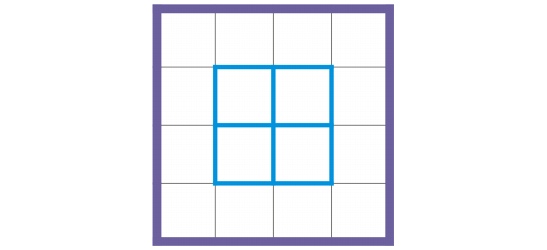
您可以修改表格边框和表格单元格边框。
此外,您还可以更改表格单元格页边距和单元格边框间距。 单元格页边距可以增加单元格边框和单元格中的文本之间的间距。 默认情况下,表格单元格边框会重叠从而形成网格。 但是,您可以增加单元格边框间距以移动边框使之相互分离。 这样,单元格便不会形成网格,而会显示为单独的框(也叫做“单独的边框”)。
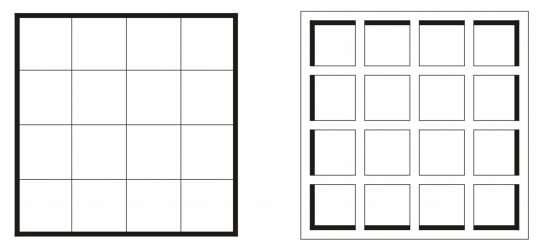
您可以通过应用单独的边框(右侧)来修改现有的表格(左侧)。
修改表格边框和单元格边框 |
|
如果要
|
执行下列操作
|
|---|---|
|
修改边框宽度
|
从属性栏上的“宽度”列表框中选择边框宽度。
|
|
修改边框颜色
|
单击属性栏上的颜色挑选器,然后单击调色板上的颜色。
|
|
修改边框线条样式
|
单击属性栏上的“轮廓笔”按钮
|
修改表格中的单元格页边距 |
修改表格中的单元格边框间距 |
|
|
|
|
Copyright 2007 Corel Corporation. 保留所有权利。
